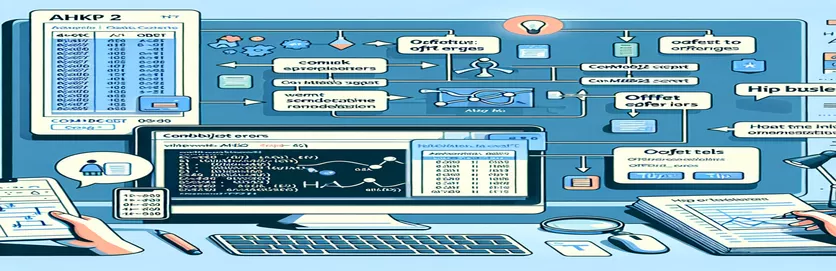Chyba AHKv2 v automatizácii Excel: Pochopenie a oprava problémov s „offsetom“.
Pri použití (AHK) pre automatizáciu, aktualizácia AHKv2 ponúka výkonné spôsoby, ako zvládnuť úlohy Excelu . Niekedy sa však vyskytne chyba ako „” môže zastaviť skript v jeho stopách. 🚧
Tento článok sa zaoberá špecifickou chybou, s ktorou sa mnohí stretávajú pri pokuse o použitie Metóda Offset na úpravu hodnôt v bunkách na základe dynamických údajov. Zatiaľ čo jeden skript môže fungovať perfektne, iné môžu naraziť na problémy – aj keď kód vyzerá takmer identicky. 🤔
Ak sa pokúšate kompenzovať hodnoty buniek a dostávate chyby, nie ste sami. Nedávno som sa stretol s týmto problémom pri nastavovaní pomocou AutoHotkey. Scenár vyzeral takmer bezchybne, no hodil chybu, ktorá sa zdala byť nevysvetliteľná.
V tejto príručke vás prevediem tým, čo sa pokazilo v mojom vlastnom kóde a ako som to opravil. Či už ste skúsený používateľ AHK alebo práve začínate, naučiť sa odstraňovať tieto chyby vám môže ušetriť hodiny. Poďme sa ponoriť a vyriešiť tento problém spoločne! 🚀
| Príkaz | Príklad použitia |
|---|---|
| ComObjGet() | Používa sa na prepojenie funkcie AutoHotkey s existujúcou inštanciou programu Excel alebo súborom zošita. Načítava objekt, umožňujúci interakciu s excelovými dátami a metódami v rámci AHK. |
| WinGetTitle() | Načíta názov aktívneho okna, čo v tomto kontexte pomáha pri extrakcii jedinečného odkazu vloženého do nadpisu, čím pomáha vyhľadávacej funkcii skriptu. |
| SubStr() | Extrahuje podreťazec z väčšieho reťazca, často pomocou špecifikovaných začiatočných a koncových pozícií. Tu izoluje jedinečný odkaz od názvu dokumentu tak, že sa zameria na text pred konkrétnym oddeľovačom. |
| Trim() | Odstraňuje z reťazca medzery na začiatku a na konci, čo je užitočné pri čistení extrahovaných údajov, ako je napríklad jedinečný odkaz, čím sa zaisťuje presnosť pri vyhľadávaní v Exceli. |
| Range().Find() | Vyhľadá zadaný rozsah Excelu (v tomto prípade stĺpec) pre konkrétnu hodnotu. Vracia objekt nájdenej bunky, čo umožňuje ďalšiu manipuláciu, ako je použitie posunu na navigáciu do susedných buniek. |
| Offset() | Presunie cieľovú bunku o určený počet riadkov a stĺpcov. Po nájdení cieľovej bunky pomocou funkcie Hľadať posunie Offset bunku do určeného stĺpca alebo riadka na zadávanie údajov. |
| IsObject() | Kontroluje, či je výsledkom operácie objekt, ktorý sa tu bežne používa na potvrdenie, že a bol nájdený funkciou Find(). Tento krok overenia zabráni chybám pri pokuse o prístup k neexistujúcim bunkám. |
| try...catch | Štruktúrovaný mechanizmus riešenia chýb. Tu zachytáva všetky chyby behu, ktoré sa vyskytnú v rámci skriptu, čo umožňuje vlastné chybové hlásenia alebo akcie namiesto náhleho ukončenia skriptu. |
| FileAppend | Zapisuje údaje do určeného súboru denníka, čo umožňuje podrobné sledovanie akcií skriptu a akýchkoľvek problémov, ktoré sa vyskytli. To je užitočné najmä pri ladení v zložitých skriptoch s viacerými krokmi spracovania. |
| MsgBox() | Zobrazí okno správ pre používateľa, ktoré sa tu často používa na zobrazenie chybových správ alebo správ o úspechu. To poskytuje spätnú väzbu v reálnom čase počas vykonávania skriptu, čo pomáha pri monitorovaní a riešení problémov. |
Riešenie chýb posunu v AutoHotkey s objektmi Excel COM
V týchto skripty, riešime chybu, ktorá sa vyskytla pri pokuse o kompenzáciu hodnôt buniek v Exceli pomocou AHKv2. Cieľom týchto skriptov je automatizovať proces vyhľadania bunky na základe jedinečného odkazu v hárku programu Excel a následné nastavenie hodnoty susednej bunky na základe aktívnej bunky v samostatnom dokumente. Na prepojenie AHK s excelovým zošitom príkaz sa používa, čo vytvára prepojenie na inštanciu Excelu a umožňuje manipuláciu s objektmi Excelu priamo zo skriptu AHK. Tento príkaz je pre skript nevyhnutný, pretože umožňuje operácie, ako je lokalizácia buniek a nastavenie hodnôt pripojením AHK k externému objekt. Táto funkcia však vyžaduje, aby bol Excel už otvorený a správna cesta k súboru konkrétneho zošita.
Jednou z kľúčových funkcií skriptu je , ktorý hľadá konkrétnu hodnotu v rámci zadaného rozsahu, v tomto prípade stĺpca „A“. V príklade táto metóda pomáha nájsť bunku, ktorá sa zhoduje s jedinečným odkazom extrahovaným z názvu dokumentu. Povedzme napríklad, že dokument má názov ako „Faktúra (ABC1234)“; skript je navrhnutý tak, aby analyzoval tento názov, extrahoval identifikátor „ABC1234“ a použil ho na vyhľadanie zhody v prvom stĺpci hárka Excel. Funkcia vyhľadávania rozsahu umožňuje AHK efektívne lokalizovať bunky bez manuálneho prechádzania tabuľkovým procesorom, vďaka čomu je ideálny pre opakujúce sa úlohy. To môže byť užitočné najmä v scenároch, ako je spracovanie dávok faktúr, kde má každý názov súboru jedinečný identifikátor 📝.
Ďalším významným príkazom, ktorý sa tu používa, je . Tento príkaz umožňuje skriptu odkazovať na bunky, ktoré sú o zadaný počet riadkov a stĺpcov vzdialené od pôvodne umiestnenej bunky. V kontexte scenára AHK je metóda sa používa na zacielenie susednej bunky na nájdenú bunku, konkrétne presunutie 11 stĺpcov doprava. Napríklad, ak skript nájde „ABC1234“ v bunke A5, funkcia posunu ho posunie na M5 (11 stĺpcov vpravo), kde potom môže nastaviť novú hodnotu. Táto funkcionalita je užitočná najmä pri práci so štruktúrovanými údajmi, kde sa relevantné informácie nachádzajú pri konkrétnych posunoch, ako sú stĺpce venované stavom, sumám alebo dátumovým poliam vo finančných tabuľkách 💼.
Scenár je ďalej vylepšený o bloky, ktoré poskytujú štruktúrované spracovanie chýb. Je to dôležité, pretože zabraňuje náhlemu zastaveniu celého skriptu, ak sa bunka nenájde alebo ak sa pokúsite o neplatnú operáciu. Ak sa napríklad v hárku programu Excel nenájde jedinečný odkaz „ABC1234“, blok try-catch spustí vlastnú chybovú správu, ktorá informuje používateľa o probléme namiesto toho, aby spôsobil neošetrenú chybu. V kombinácii s funkcia, ktorá overuje, či bol objekt ako bunka úspešne nájdený, tieto mechanizmy dodávajú skriptu robustnosť tým, že zaisťujú správne overenie a spätnú väzbu pre používateľa. Toto spracovanie chýb môže byť užitočné najmä pri riešení problémov s rôznymi súbormi programu Excel alebo pri prispôsobovaní skriptu iným typom dokumentov.
Riešenie chýb „Offset“ AHKv2 pri prístupe k údajom programu Excel cez ComObjGet
Riešenie 1: Štandardný skript AHKv2 so spracovaním chýb a validáciou buniek
wbPath := A_Desktop "\INVOICING SHEET.xlsx"xl := ComObjGet(wbPath)!+x::{try {title := WinGetTitle("A") ; Get the current document's titleUniqueRef := Trim(SubStr(title,1,InStr(title," (")-1)) ; Extract the UniqueRefcell := xl.Sheets(1).Range("A:A").Find(UniqueRef) ; Find the cell with UniqueRefif IsObject(cell) { ; Ensure cell is foundcell.Offset(0,11).Value := ComObjActive("Excel.Application").ActiveCell.Value} else {MsgBox("UniqueRef not found in the range")}} catch e {MsgBox("Error: " . e.message)}}
Používanie AHKv2 s vylepšeným spracovaním chýb a protokolovaním
Riešenie 2: Skript AHKv2 s podrobným protokolovaním na ladenie
wbPath := A_Desktop "\INVOICING SHEET.xlsx"xl := ComObjGet(wbPath)logFile := A_Desktop "\AHK_ErrorLog.txt"FileAppend, % "Script initiated.`n", %logFile%!+x::{try {title := WinGetTitle("A")FileAppend, % "Title: " . title . "`n", %logFile%UniqueRef := Trim(SubStr(title,1,InStr(title," (")-1))cell := xl.Sheets(1).Range("A:A").Find(UniqueRef)if IsObject(cell) {FileAppend, % "UniqueRef found: " . UniqueRef . "`n", %logFile%cell.Offset(0,11).Value := ComObjActive("Excel.Application").ActiveCell.ValueFileAppend, % "Value set successfully.`n", %logFile%} else {MsgBox("UniqueRef not found.")FileAppend, % "UniqueRef not found.`n", %logFile%}} catch e {MsgBox("Error: " . e.message)FileAppend, % "Error: " . e.message . "`n", %logFile%}}
Alternatívna metóda: Modulárny skript AHK so samostatnými volaniami funkcií
Riešenie 3: Skript AHKv2 s modulárnymi funkciami pre opätovné použitie kódu
wbPath := A_Desktop "\INVOICING SHEET.xlsx"xl := ComObjGet(wbPath)FindUniqueRef(ref) { ; Function to find the UniqueRef cellreturn xl.Sheets(1).Range("A:A").Find(ref)}SetCellValue(cell, offsetCol, value) { ; Function to set cell value with offsettry {cell.Offset(0, offsetCol).Value := valuereturn True} catch {return False}}!+x::{title := WinGetTitle("A")UniqueRef := Trim(SubStr(title,1,InStr(title," (")-1))cell := FindUniqueRef(UniqueRef)if IsObject(cell) {if SetCellValue(cell, 11, ComObjActive("Excel.Application").ActiveCell.Value) {MsgBox("Value set successfully.")} else {MsgBox("Failed to set value.")}} else {MsgBox("UniqueRef not found.")}}
Jednotka testujúca riešenie v rôznych scenároch
Unit Test pre AHKv2 s integráciou Excel
UnitTest_Suite() { ; Define a basic unit testing functionglobal xl, wbPathxl := ComObjGet(wbPath); Test 1: Verify ComObjGet and Excel object creationif !IsObject(xl) {MsgBox("Test 1 Failed: Excel object not created")return False}; Test 2: Test UniqueRef retrieval from the document titletitle := "Sample Doc Title (Ref1234)"expectedRef := "Ref1234"actualRef := Trim(SubStr(title,1,InStr(title," (")-1))if (actualRef != expectedRef) {MsgBox("Test 2 Failed: UniqueRef extraction incorrect")return False}; Test 3: Simulate cell retrieval and Offset usecell := xl.Sheets(1).Range("A:A").Find(expectedRef)if !IsObject(cell) {MsgBox("Test 3 Failed: UniqueRef not found in Excel")return False}MsgBox("All Tests Passed Successfully")}UnitTest_Suite() ; Run the test suite
Prekonanie obmedzení pomocou integrácie Excel COM od AHKv2
Jeden aspekt, ktorý stojí za to preskúmať skriptovanie pre automatizáciu Excelu je manipulácia cez rôzne skripty a pracovné zošity. Zatiaľ čo rozhranie COM od AHK otvára obrovské možnosti pre manipuláciu s Excelom, prináša aj zložitosti, najmä pri pokuse o ovládanie špecifických operácií s bunkami, ako je napr. na nájdenom rozsahu. Tieto výzvy často vznikajú preto ComObjGet v AHKv2 interaguje priamo s rozhraním API Excelu, ktoré môže s hodnotami zaobchádzať odlišne na základe typov a stavov objektov. Napríklad, keď spustíte a vrátený objekt sa môže líšiť, ak bunka alebo rozsah neexistuje, čo vedie k chybám „Offset“, ak objekt nie je platný. Toto je zásadné hľadisko pri vytváraní spoľahlivých, opakovane použiteľných skriptov.
Ďalšou stratégiou na zlepšenie spoľahlivosti v AHKv2 pre automatizáciu Excelu je vytvorenie jasných kontrol chýb pomocou a bloky, najmä preto, že objekty buniek a rozsahov Excelu sa môžu správať nekonzistentne. Použitím štruktúrovaného spracovania chýb môžete otestovať integritu objektu pred volaním podobnej metódy , čím sa znížia problémy s prevádzkou. Ak napríklad hľadáte ID klienta v konkrétnom stĺpci a toto ID klienta neexistuje, IsObject() umožňuje zistiť túto neprítomnosť a zvládnuť ju bez toho, aby sa skript zastavil. Tento postup je cenný pri automatizácii rutinných úloh, ako je zadávanie údajov, pričom sa zabezpečuje, že každé spustenie prebieha hladko s minimálnym zásahom používateľa. 💼
Pre pokročilú automatizáciu je tiež výhodné zaznamenávať kroky do vyhradeného textového súboru s , čo uľahčuje riešenie problémov, ak skripty nefungujú podľa očakávania. Tento prístup je obzvlášť užitočný pri vykonávaní operácií s viacerými krokmi, kde môže byť potrebné monitorovať niekoľko procesov, ako je overenie vstupu, lokalizácia údajov a umiestnenie hodnôt do rôznych buniek. Zaznamenaním každej akcie môžete skontrolovať a odstraňovať neočakávané chyby, čo vám pomôže udržať kontrolu nad každým krokom automatizácie. Keďže tieto skripty sú čoraz zložitejšie, organizované protokolovanie šetrí čas a zvyšuje efektivitu, najmä pre používateľov, ktorí pracujú s veľkými objemami údajov v mnohých hárkoch programu Excel. 📊
- Čo spôsobuje chybu „Offset“ v AutoHotkey pri používaní objektov Excel COM?
- Chyba „Offset“ sa zvyčajne vyskytuje, keď a príkaz nevráti objekt bunky, zvyčajne preto, že sa hľadaný výraz nenájde. Kontrola objektu s pred použitím môže zabrániť tomuto problému.
- Ako môžem overiť, či bola bunka nájdená v Exceli pred použitím Offsetu?
- Použite skontrolovať, či sa bunka vrátila je platný objekt. Ak nie je, zaobchádzajte s chýbajúcou bunkou elegantne, aby ste sa vyhli chybám pri spustení.
- Prečo ComObjGet vyžaduje, aby bol Excel otvorený pre skripty AHK?
- sa pripája k existujúcej inštancii Excelu alebo súboru, takže Excel musí byť otvorený, aby to fungovalo. Ak je Excel zatvorený, ComObjGet nemôže vytvoriť pripojenie potrebné pre váš skript.
- Ako môžem zvládnuť chyby v skriptoch AutoHotkey pomocou Excelu?
- Používanie bloky v AHK vám umožňujú elegantne zvládnuť chyby Excel COM. Ak napríklad chýba bunka alebo je hodnota neplatná, môže poskytnúť spätnú väzbu bez zastavenia skriptu.
- Môžem použiť AutoHotkey s viacerými súbormi Excel súčasne?
- Áno, môžete spracovať viacero súborov Excel vytvorením samostatných inštancie pre každú cestu k súboru. Zabezpečte jedinečné identifikátory pre každú inštanciu, aby ste sa vyhli konfliktom medzi súbormi.
- Aká je úloha prihlasovania v automatizácii Excel-AutoHotkey?
- môže vytvoriť súbor denníka, ktorý sleduje každú akciu skriptu. Tento protokol je užitočný pri ladení zložitých skriptov a umožňuje vám vidieť, kde počas vykonávania vznikajú problémy.
- Ako extrahujem časti názvu okna pre jedinečné ID v AHK?
- S funkciami ako a , môžete extrahovať časti titulu. Napríklad SubStr vám umožňuje vziať iba časť pred zadaným oddeľovačom, čo pomáha pri analýze údajov z titulkov.
- Ako môžem použiť AHK na nájdenie a nahradenie hodnôt v hárku programu Excel?
- Môžete použiť nájsť bunku a potom presunúť do susedných buniek na výmenu. Vždy overte objekt, aby ste sa vyhli chybám, keď hľadaný výraz chýba.
- Prečo je IsObject užitočný v skriptoch AHK Excel?
- potvrdzuje, že premenná je objekt, napríklad rozsah buniek. Zabraňuje runtime chybám pri aplikácii metód ako na nedefinovaných objektoch.
- Môžem použiť AutoHotkey na podmienené formátovanie Excelu?
- Áno, ale vyžaduje si to pokročilé skriptovanie. Budete musieť manipulovať s vlastnosťami Excelu pre bunky alebo rozsahy, čo zahŕňa metódy COM špecifické pre štýl buniek.
- Čo môžem urobiť, ak môj skript AHK Excel beží pomaly?
- Optimalizujte minimalizáciou interakcií s Excelom. Dávkové operácie a vyhnúť sa zbytočným hovorom. Používanie spracovanie chýb môže tiež skrátiť čas vykonania.
Na riešenie chýb súvisiacich s ofsetom v skriptov, je dôležité overiť, či je každý objekt bunky správne identifikovaný pred použitím metód ako . Pri práci s objektmi COM Excelu problémy s runtime často pramenia z pokusu o úpravu buniek, ktoré neexistujú. Pomocou príkazov ako môže týmto chybám predísť a automatizácia bude plynulejšia.
Vďaka efektívnym technikám odstraňovania problémov a štruktúrovanému spracovaniu chýb môžu používatelia AutoHotkey s istotou využívať výkon Excelu. Či už ide o automatizáciu finančných správ alebo organizáciu údajov, tieto metódy zabezpečujú stabilné skripty a menej prerušení. Takáto spoľahlivosť môže ušetriť čas a zjednodušiť zvládnutie zložitých úloh automatizácie, pričom ponúka presnejšiu kontrolu nad Excelom prostredníctvom AHK. 🚀
- Podrobnosti o použití integráciu Excelu do AHKv2 a riešenie chýb AHK COM nájdete na fórach AutoHotkey: Fórum komunity AutoHotkey .
- Dokumentácia spoločnosti Microsoft na a COM objekty poskytujú prehľad o manipulácii s objektmi a metóda: Dokumentácia Microsoft Excel VBA .
- Pokyny na implementáciu štruktúrovaného spracovania chýb v skriptoch AHKv2 boli oboznámené s príkladmi na Stack Overflow: Stack Overflow AHK Tag .